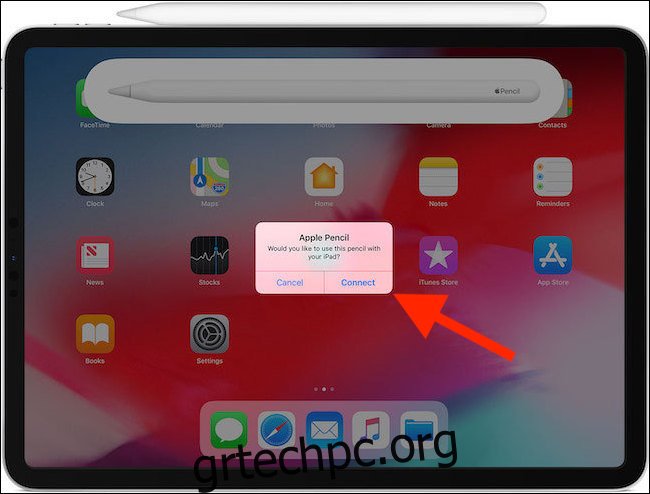Όταν η Apple ανανέωσε το iPad Pro τον Νοέμβριο του 2018, έφερε μαζί του και ένα νέο Apple Pencil. Το Apple Pencil (2ης γενιάς) έχει πολλά να το διαφοροποιήσει από το προηγούμενο μοντέλο, και εδώ θα σας δείξουμε πώς να αντιστοιχίσετε και να διαμορφώσετε το νέο σας αξεσουάρ.
Το iPad Pro του 2018 απέχει πολύ από όλα τα προηγούμενα μοντέλα, και το ίδιο μπορεί να ειπωθεί και για το Apple Pencil (2ης γενιάς – αναφέρεται απλώς ως Apple Pencil από εδώ και στο εξής). Έφυγε η υποδοχή Lightning που σήμαινε πολλές άβολες καταστάσεις φόρτισης και έρχεται μια επαγωγική διαδικασία φόρτισης. Σχεδόν όλα είναι νέα εδώ, συμπεριλαμβανομένου του τρόπου ζεύξης της συσκευής. Υπάρχουν πολλά που πρέπει να ξεπεράσουμε, οπότε ας ξεκινήσουμε.
Συνδυάζοντας το Apple Pencil
Η αντιστοίχιση ενός Apple Pencil είναι τόσο διαισθητική που μπορεί να το κάνετε κατά λάθος. Για να αντιστοιχίσετε ένα Apple Pencil, συνδέστε το στο πλάι του iPad Pro 2018. Μια εικόνα του Apple Pencil θα εμφανιστεί στην οθόνη, μαζί με μια προτροπή για την ολοκλήρωση της διαδικασίας σύζευξης. Πατήστε το κουμπί “Σύνδεση” για να αντιστοιχίσετε το Apple Pencil σας.
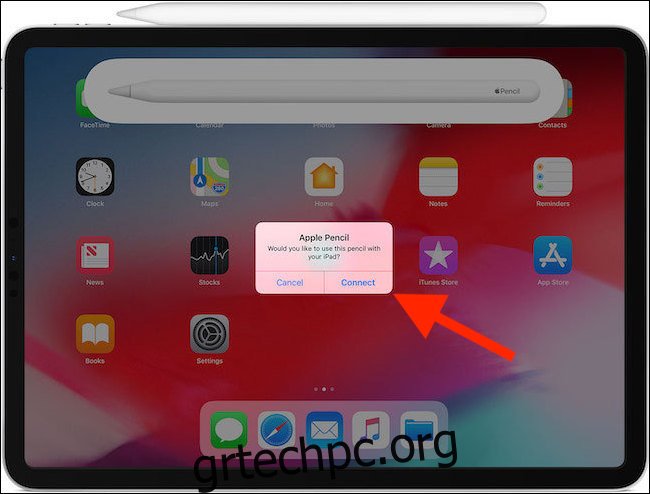
Αλλαγή της συμπεριφοράς του Apple Pencil με διπλό πάτημα
Ένα από τα καλύτερα νέα χαρακτηριστικά του ανανεωμένου Apple Pencil είναι η δυνατότητα να αγγίξετε δύο φορές το πλάι του και να αλλάξετε το επιλεγμένο εργαλείο. Μπορείτε να κάνετε εναλλαγή μεταξύ ορισμένων εργαλείων και οι προγραμματιστές εφαρμογών έχουν την επιλογή να παρακάμψουν την προεπιλογή του συστήματος και να δημιουργήσουν επίσης τις δικές τους συντομεύσεις. Υπάρχουν τέσσερις επιλογές για την προεπιλογή του συστήματος.
Εναλλαγή μεταξύ του τρέχοντος εργαλείου και της γόμας
Εναλλαγή μεταξύ του τρέχοντος εργαλείου και της τελευταίας χρήσης
Εμφάνιση παλέτας χρωμάτων
Μακριά από
Για να κάνετε οποιεσδήποτε αλλαγές, ανοίξτε την εφαρμογή Ρυθμίσεις και πατήστε την ενότητα “Apple Pencil”.
Η οθόνη που προκύπτει δείχνει την τρέχουσα στάθμη μπαταρίας του Apple Pencil (εάν είναι συνδεδεμένο), καθώς και μια επιλογή περιήγησης στις κανονιστικές πληροφορίες για το αξεσουάρ. Ακριβώς ανάμεσα σε αυτά τα δύο πράγματα θα παρατηρήσετε τις τέσσερις επιλογές που περιγράφονται παραπάνω. Πατήστε μια επιλογή για να την ενεργοποιήσετε.
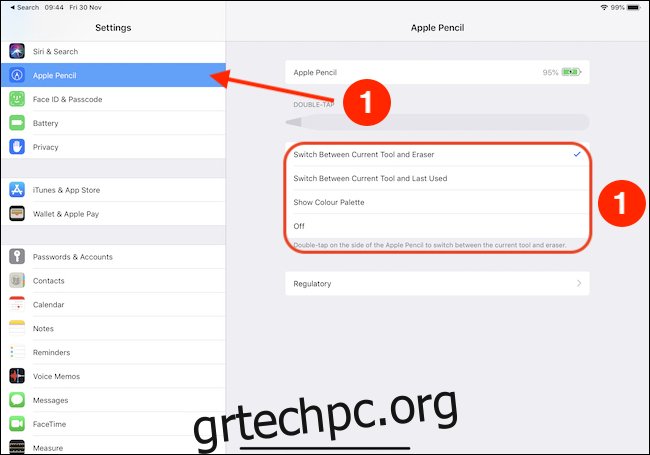
Αφού κάνετε την επιλογή σας, μπορείτε να την επικαλέσετε πατώντας δύο φορές την πλευρά του Apple Pencil.